Решение проблемы: если не включается монитор при запуске компьютера. Мигает монитор компьютера при включении
Монитор не включается, мигает лампочка
. Сбросить настройки BIOS. Способ достаточно легкий и часто помогает решить эту проблему. Совсем недавно у одной моей знакомой была как раз таки эта ситуация с моноблоком ACER, лампочка монитора при включении мигала, а сам экран черный и дальше не хотел включаться, хотя и кулеры шумели и дисковод работал, в общем я сбросил настройки БИОС и это помогло. Однажды я уже писал решение такой проблемы, когда сбивается время, она как раз связана с батарейкой БИОСа, но сейчас немного о другом, нам нужно сбросить настройки БИОС, что сделать достаточно просто, нужно для начала выключить компьютер, совсем выключить из сети даже, потом открыть крышку системного блока и внутри, на материнской плате найдете батарейку, которую нужно вытащить минут на пять-десять. После этой процедуры обратно вставляете на место батарейку и уже включаете компьютер. На компьютерах, в отличие от ноутбуков, она часто вставлена вертикально к материнской плате, что порой затрудняет найти ее, поэтому ищите внимательно. В компьютерах, кстати, используется в основном всего два вида батареек: Не помогло это решение? Идем к другому. 2. Проверить контакты. Иногда, просто бывает, что не до конца вставляют модули оперативной памяти в слоты или даже вовсе забывают вставить кабель видеокарты к материнской плате после каких-либо процедур с железом внутри самого ПК, обычно это происходит после очистки компьютера от пыли. Конечно, если неисправна или не включена видеокарта, то должно быть об этом упомянуто на самом мониторе. Но иногда и этого может не быть. Так же, «оперативка» должна войти плотно и немного щелкнуть, не надо бить ее молотком или еще чем нибудь, она спокойно входит в слот, просто надо вставить ровно и защелки должны закрыться. Не забудьте проверить и внешние контакты монитора с системным блоком, кабель может отошел, также гнездо могло повредиться или просто запылиться. 3. Почистить от пыли. Если же сброс настроек биос и правильное соединение железа не помогли решить проблему, когда не включается монитор, то посмотрите внимательно может ваш компьютер просто забился пылью, попробуйте снять модули оперативной памяти и почистить как модули, так и слоты для ОЗУ (оперативное запоминающее устройство). Слоты можно почистить аккуратненько кисточкой, чтобы попасть во внутрь или просто продуть от туда пыль, а контакты модулей оперативки просто протереть ластиком. После этой процедуры «оперативки» вставляем обратно на место, так же как они и стояли. Необходимо почистить и систему охлаждения от пыли, особенно в ноутбуках кулер сильно забивается пылью. Дальше посмотрите на видеокарту, а вернее в слот на материнской плате, куда вставляется кабель видеокарты, таким же образом, как и с оперативкой, чистим контакты кабеля видеоадаптера и гнезда на материнской плате. 4. Проверить блок питания. Действительно, неработоспособность блока питания может быть причиной того, что не включается компьютер или правильней сказать он включается, но возможно ему не хватает мощности и за счет этого только мигают лампочки, а монитор не включается. Поэтому нужно обязательно проверить блок питания на работоспособность, к счастью, вашему, очень полезный пост написал Дмитрий Шемякин на своем IT-блоге, который вам поможет проверить блок питания. 5. Если совсем ничего не помогает. Обидно, конечно, но такая ситуация случается довольно часто, вроде и контакты проверил и от пыли почистил и БИОС сбросил, а ничего не пашет. Дело в том, что может быть вышла из строя сама мат
Не правильно подключил монитор или не подключил доп. питание к видяхе или моник кондеры надул )))
Отключи от видюхи, если заработает, то причина в видеокарте или неправильно выставлена частота
проверь еще раз . Отключи комп отсоедини кабель от компа к монитору и кабель питания монитора. Теперь просто подключи в сеть кабель питания монитора при исправном мониторе должна появиться табличка "Нет сигнала" если ее нет ищи неисправность в мониторе если появилась ищи неисправность в контактах кабеля соединения и контактах слота видеокарты проверь все внимательно!
Капец, у человека монитор сломался, а ему какую то херь предлагают сделать. Какой сброс биоса батарейкой у монитора? Какая видеокарта??? Умники
touch.otvet.mail.ru
Монитор не реагирует на включение компьютера!
Было у меня такое 2 раза. 1 раз - замена бп. 2 раз, на др. компе - замена матери. 2- раз перепробывал всё!!!!даже к спецам обращался, и слышал невразумительные ответы типа первых 3-х. Меняй мать и не ипись
это всё-таки проблема в видухе...
скорее всего проблема в плохом контакте между материнкой и видюхой) попробуйте почистить
писков никаких нет вообще, если я правильно понял? значит неисправна мать скорее всего.
обнули БИОС-вытащи батарейку-5 минут
у меня тоже самое неделю назад было, бп менять надо
Подключи другой монитор не жидкокристаллический и установи частоту обновления экрана не более 70 Гц. После этого ЖК будет работать.
Монитор - пассивное устройство, есть сигнал - включится, нет - не включится, чего до него докапываться, он в цепочке неисправностей стоит последним (тем более, при наличии надписи No Signal), неси в сервисы, по телефону, а уж тем более на "ответах" такие проблемы не решаются, тем более смешно упоминать, что утром он работал, я с соседом 15 минут назад разговаривал, а он уже в морге: ((
touch.otvet.mail.ru
Почему не загорается монитор при включении компьютера
При включении компьютера не включается монитор

Никто не застрахован от ситуации, когда при включении компьютера монитор не включается, оставаясь темным и безжизненным. Есть несколько причин, разобравшись в которых, вы сможете победить проблему.
Почему не работает монитор?
Итак, почему не включается монитор, а процессор работает в обычном режиме? Причин может быть несколько:
- У монитора отсутствует питание. Возможно, у вас банально отошел провод питания. Проверьте как у розетки, так и в месте входя кабеля в монитор. Если не помогло, попробуйте подключить монитор другим кабелем – вероятно, проблема именно в нем. Если у монитора желтая или красная лампочка так и не загорелась, проблема не в питании.
- Плохое соединение между монитором и блоком питания. Иногда соединительный кабель между этими двумя узлами подключен неправильно или отходит. Проверьте правильность соединения и попробуйте использовать другой кабель.
- Проблемы в настройках. Иногда причиной, из-за которой монитор не включается, становится сбой в настройках изображения: неправильно установлены разрешение монитора, частота и т.д. Попробуйте подключить монитор к другому разъему или войдите в безопасный режим и сбросьте настройки.
- Плохой контакт видеокарты и разъема иногда становится причиной того, что монитор не включается с первого раза. Плохой контакт можно устранить самостоятельно, для этого нужно открыть корпус системного блока и открутить винт, удерживающий видеокарту, извлечь ее и протереть разъем сухой тканью. После этого вновь плотно вставить ее в разъем и присоединить монитор.
- Если монитор включается при включении компьютера через раз, причиной могут быть вздувшиеся конденсаторы, перегоревшие предохранители, транзисторы и прочие элементы на платах блока питания монитора. Если вы не имеете опыта самостоятельного ремонта, лучше обратиться в сервис за квалифицированной помощью.
Проблемы с блоком питания
Есть ситуации, когда неисправность касается не монитора. Например, при включении компьютер пищит и не включается монитор. Звуковые сигналы BIOS могут отличаться – звучать одним протяжным звуком, повторять короткие сигналы 2, 3 и даже 7 раз подряд. И чтобы понимать причины, нужно знать обозначения BIOS-сигналов.
Включаясь, компьютер проверяет все подключенное оборудование. Если все в норме, происходит обычная загрузка, и экран загорается, как положено. Но если компьютер отказывается загружаться дальше, пищит и монитор остается темным, вам нужно посчитать сигналы динамика и сопоставить их с версией своего BIOSа. После нахождения проблемы, устранить ее и попробовать загрузить компьютер снова.
Не включается экран ноутбука
Когда ноутбук включается, но монитор не работает, причины могут крыться в неисправности видеокарты, матрицы или шлейфа. Если попробовать подключить к ноутбуку другой монитор, можно точнее определить, в чем проблема.
Итак, если при присоединении другого монитора изображение появилось, причина – в неисправности матрицы или шлейфа, видеокарта же находится в норме. Но если дополнительный экран остается черным, можно сделать вывод, что проблема в видеокарте, материнке или в других компонентах.
Во втором случае лучше всего обратиться за помощью в сервисный центр. Иногда для решения проблемы достаточно сбросить настройки БИОСа ноутбука и/или материнской платы или переустановить модуль оперативной памяти. Делать это самостоятельно нужно лишь в случае, когда вы полностью уверены в своих умениях.
Надеемся, что эти советы помогут вам решить проблему черного экрана и продолжить работу на своем компьютере или ноутбуке.
Не загорается монитор при включении компьютера, почему и что делать!
Очень многие люди спрашивают, почему не загорается монитор при включении компьютера. Что при этом делать и как быть. Давайте разбираться.
Здравствуйте, дорогие друзья, подписчики, и гости блога. Встречали ли вы на своём пути ситуацию, когда монитор при включении компьютера просто не включился? Вентиляторы запустились, индикаторы загорелись, а монитор стоит как не живой.
Эта очень частая причина, которая встречается у многих пользователей компьютера и это нормально. Железо есть железо. Наша с вами задача знать, почему это происходит, и что нужно сделать для того, чтобы оперативно исправить эту проблему.
Этой теме я бы и хотел посвятить сегодняшнюю статью и ответить на вопрос, почему не загорается монитор при включении компьютера. Тема достаточно серьёзная, поэтому отнеситесь к ней с пониманием и дочитайте статью до конца.
Об ошибках такого плана мы уже с вами говорили в некоторых статьях и продолжим это делать в будущих. Поэтому, чтобы не пропустить этот материал, подписывайтесь на обновление блога .
Ну, что хотел сказать, сказал. Поэтому можно приступать к изучению этой проблемы, а так же её решить. Не забывайте оставлять комментарии, задавать вопросы и дополнять друг друга.
Не загорается монитор
Есть очень много причин, из-за которых происходит эта ошибка, и множество решений. Я же напишу о своём случае. Какие уроки я оттуда вытащил, что понял и какие методы устранения нашел.
Все вы знаете, что у меня подключено два монитора. Когда я недавно приехал с Ростова, пришел к рабочему месту, запускаю компьютер. Системный блок заработал, а мониторы нет. Офигеть, подумал я. И что мне делать? Ну не может же быть так, что сломались два монитора одновременно. Я начал копать.
Полез в прошлое, и вспомнил, что перед отъездом я отключил всё, в том числе и электроэнергию всей квартиры. А это значит, что сгореть от напряжения они просто не могли. А когда я последний раз выключил системный блок, всё работало на отлично.
Поэтому первое решение, которое я принял, это, конечно же, посмотреть контакты. Я начал по очереди отключать и включать шнуры, которые питают монитор и системный блок. Даже вытащил силой кабель, который, на мой взгляд, мог тоже быть причиной. Не знаю почему, но как говориться, всё может быть.
После этого я вытащил видеокарту и вставил её обратно. При этом обработал контакты канцелярским ластиком. Нежно и аккуратно.
Обязательно продуйте разъёмы на материнской плате, куда подключается видеокарта.
После всех проделанных операций, монитор так и не включился, я начал дальше разбираться, почему не загорается монитор.
Монитор или видеокарта?
Причина так же может быть в неработоспособности, как монитора, так и видеокарты. Возможно, она вышла из строя из-за перегрева видеокарты. О том, как этого избежать, предлагаю вам почитать статью – избавьтесь от перегрева видеокарты .
Проверить видеокарту можно, только если её установить на другой компьютер. С монитором немного попроще, подключаете только кабель питания монитора. Если у вас появляется надпись «Кабель не подключен». Это говорит о том, что монитор полностью здоров. Если же этой таблички нет, тогда следующая остановка сервисный центр. Мой монитор был полностью здоров.
Поэтому я принял решение лезть в сам системный блок и проверять, что у меня там не так.
Начал я, конечно же, с переборки устройств системного блока. Возможно, что-то не дополучает мощность от блока питания, или просто немного прикипело, пока компьютер не использовался.
Ведь компьютер ничем не отличается от вредной зарубежной иномарки. Что-то перестало работать, машина встала.
Поэтому нам нужно найти, что конкретно может быть причиной из-за которой не загорается монитор при включении компьютера. Я решил вытаскивать детали и включать компьютер. Например, вытащил картридер – запустил компьютер. И так далее. И так после каждого устройства.
Не бойтесь этого делать, ничего вы не сломаете, максиму вы получите только извещение, что не подключено то или иное устройство.
Если у вас стоит спикер, вы услышите сигналы об ошибках.
Главное, это перед извлечением устройства, всегда отключайте компьютер от электропитания!
Дальше я вытащил оперативную память, продул разъёмы. Так же ластиком прошел по контактам планок и вставил на своё законное место. Если у вас несколько планок, попробуйте запустить с одной. Если не запустился монитор, пробуйте со следующей.
Это и была причина у меня. У меня одна планка вышла из строя! Вот и всё. Когда я одну планку убрал, монитор заработал. У вас же может быть это любое устройство. Не сдавайтесь и ищите.
Вот ещё некоторые причины, по которым может не загораться монитор на компьютере.
- Вздутые конденсаторы, на материнской плате.
- Не работает должным образом блок питания
- Повреждены шнуры
- Вышел из строя жесткий диск
- Запылённые платы и карты
- Настройки BIOS
- И т.д.
Вот основные причины. Если у вас случиться эта беда, начните с тех действий, которые я описал, а затем переходите к этому списку. Если у вас есть свой опыт, подскажите в комментариях.
Запуск нового курса как скачать из интернета всё
Буквально на днях закончил работу над своим первым видеокурсом, который называется, как скачать из интернета всё. Это курс, который поможет людям выкачивать из интернета картинки, видео, музыку и другую информацию.
Курс полностью бесплатный. Подробнее о нём вы можете узнать на его сайте.
На этом я хотел бы закончить нашу сегодняшнюю статью. Теперь вы знаете, почему не загорается монитор и знаете, что с этим делать.
Я желаю вам всем удачи, и чтобы никогда вы таких проблем не видели. Спасибо всем за внимание. Не забывайте комментировать статью, подписываться на обновление блога, ведь дальше будет интереснее.
До скорых встреч!
Навигация по записям
Не загорается монитор при включении компьютера, почему и что делать. 46 комментариев
У меня тоже не горит монитор после перезагрузки. Обычно помогает перетыкание проводов.
В таком случае попробуйте заменить провода и продуть гнезда. Возможно, что во время эксплуатации провода сами отходят.
Если у меня не горит монитор, я просто еще раз перегружаю компьютер.
Обычно у меня не горит монитор после перезагрузки. Я уже привыкла. Хотя надо бы и заняться ремонтом.
Если после перезагрузки всё хорошо, то дело не в мониторе. Попробуйте поиграться с драйверами видеокарты.
У меня тоже иногда не горит монитор. Помогает перезагрузка.
Ни разу не сталкивался с тем, что у меня не горит монитор. Если случится, проведу диагностику.
У меня не горит монитор. Компьютер новый, что делать?
Проверьте контакты. Плотнее вставьте в гнездо. Монитор тоже новый?
После перезагрузки потух монитор. Подождал 5 минут, включил, все работает!
Хорошо когда так, но если потух значит есть неисправность. Не затягивайте с диагностикой.
У меня часто не горит монитор. Пока что ничего не чинил, терплю.
Если у меня не включается монитор, я сразу еще перегружаю. И это помогает!
Если у меня не горит монитор, я сразу паникую. Мне кажется он сломался
У меня тоже не горит монитор, но я боюсь сама что-либо чинить.
У меня редко но бывает такое что не горит монитор. Просто перетыкаю провода.
У меня не включается монитор даже если потрогать провода. Придется вызывать специалиста.
У меня когда потух монитор, он так больше не включился. Пришлось покупать новый.
Если у меня потух монитор, я не волнуюсь, я просто еще раз перегружаю компьютер.
Если у меня не горит монитор. сразу паникую. Думаю что он сломался!
Когда не горит монитор, сразу перезагружаю. Контакты потому что у меня нормальные!
Я не вижу ничего страшного в том если не включается монитор. Я просто проверяю провода.
Еще не случалось такого что не горит монитор. Так что я сильно не волнуюсь.
Если не горит монитор, это серьезно. Не стоит забивать на этот факт и лучше отнести монитор в ремонт.
После замены батарейки-таблетки перезагрузил компьютер и восстановлением системы хотел восстановить работу всех параметров, но перестала работать мышь. Что делать? Подскажите, если можете.
С уважением, Вячеслав Павлович
Помогло, действительно нужный блог, спасибо за помощь.
У меня работает монитор, но если сделать перезагрузку,то он перестает работать, и включается только методом выключения а после включения тумблера сзади системная, что делать.
За короткое время (пол года) сгорает второй монитор. С другим монитором (новым) все прекрасно, все работает. В чем может быть причина? а то ведь не напасешься мониторов.
Вы знаете даже незнаю, но думаю нарушен токообмен.
Вы знаете даже не знаю, но думаю нарушен токообмен.
Мне помогло переустановить оперативную планку, наверно туда попала пыль, сейчас всё отлично работает. Спасибо!
Здравствуйте, а что если попробовать вытащить видеокарту на некоторое время?
Не думаю, что это поможет. Попробуйте:)
Супер, всё сделал как написали, заработало! Благодарен вам!
Ура, включился, оказалось просто отошла видеокарта.
Спасибо большое,у меня получилось, рекомендации супер.
У нас уже давно не включается монитор самостоятельно.Нам посоветовали проревать феном заднюю стенку монитора,помогло.Но в первое время хватало одной минуты,чтобы монитор включился,а сейчас греем бывает до получаса.Что это может быть?
Здравствуйте Татьяна. Его вообще греть не нужно, а наоборот, плата должна продуваться. Может быть всё что угодно,от сгоревших конденсаторов на плате,что не так страшно. А может быть и полная поломка платы и ещё хуже умер монитор.
помогло 100 процентов.отдыхали 5 дней вне дома-приехали а монитор не включается.думали все-капец.сделали как описано в статье-реально помогло спасибо автору огромное
У меня такая проблема: Установил лицензионную версию Windows 8.1 pro и каждый раз когда я перезагружаю или выключаю компьютер, затем включаю, с самого начала показывает какая материнская плата и можно даже зайти в BIOS то есть монитор работает, темнеет экран и ничего не происходит. Попытался установить драйвер на видеокарту и там написано, что при установке может мерцать экран несколько раз, так вот когда он начинает мерцать сразу же темнеет экран и ничего не происходит (ждал около 2-х часов при тёмном экране, драйвер скачивал с оф. сайта). Помогает восстановление Windows, но после перезагрузки снова такая же проблема!( У меня видеокарта Nvidia GeForce gtx 550 Ti. Пожалуйста помогите.
У меня тоже была такая проблема, купил новый шнур и всё работает.
А если гнездо заедает. Что делать.
Здравствуйте, скажите пожалуйста, что вы имеете ввиду?
Здравствуйте. Неделю ломаю голову. Все действия совершил (ластик с контактами, пылесос с кисточкой и тд). Передергивал. Стартовал со всеми планками и по очереди. Заменил блок питания. Все равно при ребуте монитор отключается, комп продолжает жужжать, но пищалка молчит! Это происходит при перезагрузке из винды, принудительный, с кнопки — писк есть, все запускается. Подскажите, мозг разрушается))
А у меня кот перегрыз кабель. Сволочь.
Почему может не включаться монитор? — Распространенные причины
‘ data-post_id=»54838″ data-user_id=»0″ data-is_need_logged=»0″ data-lang=»en» data-decom_comment_single_translate=» комментарий» data-decom_comment_twice_translate=» комментария» data-decom_comment_plural_translate=» комментариев» data-multiple_vote=»1″ data-text_lang_comment_deleted=’Комментарий удален’ data-text_lang_edited=»Отредактировано в» data-text_lang_delete=»Удалить» data-text_lang_not_zero=»Поле не NULL» data-text_lang_required=»Это обязательное поле.» data-text_lang_checked=»Отметьте один из пунктов» data-text_lang_completed=»Операция завершена» data-text_lang_items_deleted=»Объекты были удалены» data-text_lang_close=»Закрыть» data-text_lang_loading=»Загрузка. «>
Добавить комментарий
Извините, для комментирования необходимо войти.
3 комментария
Если действительно сам монитор вышел из строя, то очень редко удается его отремонтировать.
14:3723.06.2016 Pavel Karpenko
Тут я с вами не соглашусь! Сам немного связан с сервисами по обслуживанию и ремонту. На сегодняшний день чинят практически все, перепаивают чипсеты на материнках, перепрошивают ROM. Главный вопрос — цена и стоит ли игра свеч.
Спасибо за полезную информацию. Все разложили по полочкам.
gregorydavidian привязка почтового ящика к мобильному телефону нарушает конфиденциальность пол. Преимущества и недостатки бесплатной электронной почты
Алексей Всем привет, нашел более простую инструкцию по установке Play Marketa, всем со. Инструкция: Как установить Плей Маркет на Андроид
Mark Kiger Музыкальный аудио хостинг SoundHost (Норм альтернатива музыке в ВК это — Sound. TOП-7 лучших сайтов для скачивания музыки
Источники: http://womanadvice.ru/pri-vklyuchenii-kompyutera-ne-vklyuchaetsya-monitor, http://winlix.ru/ne-gorit-monitor.html, http://geek-nose.com/pochemu-ne-vklyuchaetsya-monitor/
it-radar.ru
Не включается монитор при включении компьютера

Найти причину, отчего не включается монитор, порой сразу сложно, ведь процессы, участвующие в отображении картинки на экране, взаимосвязаны между собой и находятся в абсолютно разных частях компьютера. Существует несколько распространенных проблем, которые могут возникнуть в подобной ситуации.
Почему не включается монитор?
Чтобы решить, что делать, если не включается монитор, и исправить ситуацию, требуется установить причину неполадки. Пропажа изображения связана:
- С поломкой непосредственно устройства.
- Дефектом материнской платы, видеоадаптера, соединительных кабелей.
- Некорректной инсталляцией драйверов.
- Неверной настройкой параметров видеосистемы.
При включении компьютера не включается монитор
Если не включается монитор при запуске компьютера, вначале нужно удостовериться в работоспособности самого устройства – просмотреть, нажата ли кнопка «Power» на панели, и светится ли индикатор. Иногда пользователи отключают дисплей и забывают про это, а при следующем сеансе работы думают, что устройство сломалось. Протестировать работоспособность монитора нетрудно:
- Надо отключить его шнур от системника и оставить лишь кабель на 220 В.
- Нажать кнопку «Power».
- У рабочего устройства лампочка должна светиться, не мигая, а на экране появляться запись «Нет сигнала».
Монитор не включается – мигает лампочка
Если индикатор мигает - монитор в ждущем режиме, шнур питания и шнур для передачи сигнала подключен правильно (иначе вывело бы об этом сообщение), блок питания монитора также работает корректно. Проблем с такими симптомами может быть несколько - видеокарта, настройки материнской платы, или же сама плата. Иногда можно наблюдать подобный сбой при проблемах с оперативной памятью, когда периодически пропадает контакт с одной из ее планок.
Не включается монитор - не горит индикатор
Если монитор не включается и не выдает «Нет сигнала», нужно сделать следующее:
- Нажать кнопку питания - вероятно, она отключена.
- Удостовериться, подключено ли устройство к розетке. Протестировать ее саму – попробовать запитать через нее, к примеру, светильник.
- Проверить кабель питания, попытаться использовать другой.
- Если индикатор все равно не светится, монитор надо отнести в сервисный центр – он однозначно сломан.
Монитор пищит и не включается
Монитор не пищит никогда и не сигналит так об авариях и неисправностях - пищит только системный блок. Если писк идет от монитора - дорога сразу только в сервис. Любой писк предупреждает о неполадках:
- Случается, что сам компьютер пищит, и не включается монитор. Так система предупреждает о том, что появились сбои в аппаратной части, зачастую – в видеоадаптере. Его советуют достать, отчистить от пыли и заново плотно вставить. Если это не помогает, следует подсоединить его в рабочий ПК и протестировать, функционирует ли дисплей, подключить для теста в свой компьютер другую проверенную видеокарту. Если дело не в видеоадаптере, то не останется ничего иного, как заменить материнскую плату или оперативную память. Сам дисплей легко протестировать, подсоединив его к исправному ПК.
- Если сам монитор издает негромкий высокочастотный писк, вероятней всего, у него возникли проблемы в блоке питания или инверторе подсветки ламп, такой ремонт производят только в мастерской.

После спящего режима не включается монитор
Неприятны ситуации, когда монитор уходит в спящий режим и не включается потом при нажатии любой кнопки на клавиатуре. Проблема зачастую программная:
- Неправильна настройка спящего режима или режима гибернации, установлены некорректные версии драйверов видеоадаптера, нужно их обновить на новые.
- Часто не включается монитор после спящего режима, когда система Windows повреждена. Нужно сделать ее откат, либо полностью переустановить эту операционную систему.
Монитор включается, но не показывает
Если компьютер включается, а монитор все равно не работает и отображает черный экран, целесообразно попытаться сбросить настройки BIOS. Надо выключить системный блок, открыть его крышку. На материнской плате нужно найти круглую плоскую батарейку, которая питает BIOS, вытащить ее на пару минут и потом вставить на место. Нередко этот способ помогает, если компьютер и дисплей рабочие, но экран при включении все равно остается темным.
Еще одна причина, по которой не просматривается изображение – неисправность ЖК дисплея в части подсветки. Варианта два (в обоих случаях за ремонтом нужно обратиться в сервис):
- Выход из строя платы инвертора напряжения, отвечающего за подачу напряжения на лампы подсветки.
- Вышли из строя сами лампы подсветки: если одна или несколько ламп выходят из строя, автоматика дисплея отключает подсветку и изображения на нем практически не видно, но оно есть и слабо просматривается.
Гаснет монитор и не включается
Когда во время работы через некоторое время гаснет и после не включается монитор, причин может быть несколько. Но все они связанны с выходом из строя элементов, которые подвержены естественному нагреву при работе компьютера:
- Дефект видеокарты. Данную неисправность легко выявить, если подключить монитор к другому компьютеру, и он будет функционировать безупречно. Тогда либо видеоадаптер неисправен или он перегревается от сильно ресурсоемких приложений и плохого охлаждения радиатора.
- Битые модули оперативной памяти. Проверить модули ОЗУ можно штатными средствами Windows. Если они функционируют с ошибками, то можно попытаться почистить контакты планок обычным ластиком или попытаться заменить модули.
- Неисправность аппаратной части дисплея. В основном элементы блока питания монитора при работе подвержены сильному нагреву, в прослуживших не один год дисплеях может возникать масса дефектов из-за постоянного термического воздействия.
Монитор включается не сразу
Если при запуске компьютера долго не включается монитор, либо картинка появляется медленно, немного мерцая, то неисправность, вероятнее всего, заключается в аппаратной части самого монитора, дефект будет прогрессировать, и монитор скоро выйдет из строя полностью. Незадолго до полной поломки монитор может самопроизвольно выключаться, издавать странный характерный писк или запах паленой пластмассы. Если монитор не сдать в сервис сразу, то после полного выхода из строя стоимость ремонта возрастет в разы, а то и вовсе он не будет подлежать восстановлению.
Монитор включается не с первого раза
Пользователи отмечают, что дисплей может загораться не с первой попытки. На вопрос, почему сразу не включается монитор, специалисты отвечают, что поломка, вероятнее всего, кроется в блоке питания монитора. Его требуется сдать в ремонт сразу, как только появилась такая проблема - там его разберут и заменят вздутые электролитические конденсаторы. С инвертором LCD подсветки тоже возникают подобные проблемы – в домашних условиях такой ремонт проводить крайне нежелательно.

Не включается новый монитор
Если не включается питание монитора, который только приобретен, трудность может возникать из-за следующего:
- Неправильно подключен кабель. На современных видеоадаптерах встроены несколько разъемов, к которым подсоединяют дисплей – белый DVI, синий VGA, самый новый – HDMI. Для нормального подключения нужный шнур надо вставить в соответствующий разъем аккуратно, до полного входа в пазы. Форма гнезда подскажет как их подключить. После надо закрутить два винтика по часовой стрелке.
- Часто мониторы имеющие несколько портов могут принимать сигнал только из одного из них. Следует использовать только VGA или DVI подключение.
- После подключения на дисплее посредством меню нужно сбросить настройки и произвести в системе настройки нового оборудования.
Не включается монитор на ноутбуке
Когда монитор стационарного компьютера не включается, причины могут быть как с подсоединением кабелей, так и с функционированием системы. С ноутбуком другая история – в нем экран подключен к аппаратной части без внешних шнуров, а с помощью шлейфов. Что нужно сделать, если дисплей остается темным:
- Выполнить сброс настроек: отключить ноутбук от зарядки, извлечь из лэптопа батарею (если она съемная), сбросить аппаратные настройки, зажав кнопку питания на 20 секунд, вставить на место аккумулятор.
- Протестировать исправность экрана ноутбука: подключить к нему внешний дисплей, включить ноутбук, посредством нескольких нажатий комбинации Fn+F8 попытаться таким образом выбрать трансляцию экрана через внешний дисплей. Если картинка на внешнем экране не появится, то неприятность кроется в видеоадаптере ноутбука.
- В некоторых случаях дилемму с отсутствием изображения можно решить, передернув планки оперативной памяти. Это решение актуально, если устройство подвергалось чистке, стояло во влажном помещении или давно не использовалось.
- Если не включается у ноутбука монитор после спящего режима, то нужно откатить или переустановить драйвера видеоадаптера или чипсета – они должны быть последней версии и подходить операционной системе. Нельзя в параметрах запрещать пробуждать лэптоп одновременно мыши и клавиатуре – иначе вывести его из сна не получится.
- Если после таких манипуляций черный экран остается, нужно обратиться за диагностикой в сервисный центр. Возможны следующие неполадки:
- дефект шлейфа;
- выход из строя ламп подсветки или ее инвертора;
- проблемы в материнской плате или видеоадаптере.
womanadvice.ru
Не включается монитор при запуске
Компьютер включается, а монитор не работает.
Почему не работает монитор компьютера? На этот вопрос одним предложением ответить сложно, так как звенья цепи и их взаимосвязи, которые участвуют в отображении картинки на мониторе, достаточно запутаны и переплетены. Пропажа картинки на мониторе компьютера может быть вызвана не только нерабочим монитором, но и самой системой преобразования видеосигнала, и его передачи от компьютера до монитора. Проблемы с функционированием видеосистемы компьютера могут быть вызваны неисправностью монитора, видеокарты, поломкой материнской платы, некорректной установкой драйверов или неправильной настройкой параметров видеосистемы. В данной статье мы попробуем разобраться, с какими проблемами приходится сталкиваться пользователю если компьютер вроде бы включается, а экран монитора нечего не показывает.
Если после включения компьютера на экране отсутствует изображение. то в первую очередь проверьте, нажата ли кнопка «Power» и горит ли индикатор на панели монитора. Иногда пользователи случайно выключают монитор кнопкой на его панели, а так как он практически некогда не выключался кнопкой, то они забывают про это свойство монитора вообще, и думают, что монитор сломан.
Кнопка «Power» на мониторе.
Если при любом положении кнопки включения/выключения монитора индикатор не меняет своего цвета или вообще не зажигается, то проблема явно в мониторе. Максимум что можно сделать в данном случае — проверить работоспособность кабеля питания (лучше всего взять заведомо рабочий от другого устройства). Можно попробовать использовать кабель от самого компьютера, предварительно выключив его кнопкой на блоке питания. Пере тем, как обесточить компьютер выключите его удержанием в течении 5-ти секунд кнопки «Power» на системном блоке с лицевой стороны. Такое выключение является более мягким и предпочтительней. После этого, можно перекинуть тумблер на самом блоке питания с тыльной стороны системного блока. Надо отметить, что некоторые блоки питания компьютеров не оборудуются тумблером обесточивания, соответственно его может и не быть на тыльной стороне компьютера. Если смена кабелей не помогла зажечь кнопку «Power», проблема кроется внутри корпуса монитора и лучше сразу обратиться в сервисный центр по ремонту мониторов.
Если индикатор реагирует на включение, но изображение не появляется, обратите внимание, изменяется ли оттенок цвета экрана монитора при включении кнопки «Power». В рабочем режиме спустя несколько секунд после включение абсолютно черный ЖК монитор делается чуть светлее. Смена из черного цвета в цвет темно серый, тоже почти черный, но посветлее, хорошо заметна, если в комнате, где установлен монитор, отсутствует освещение, то есть темно. Проверьте уровень яркости и контрастности. Иногда из-за именно этих уровней пользователь не видит картинки и думает, что монитор сломан, а над ним просто кто-то пошутил, убрал все уровни в ноль. У некоторых мониторов при включении в отсутствии видеосигнала с компьютера, выскакивает дежурное сообщение об отсутствии сигнала .
Если Ваш монитор подает признаки жизни при включении или показывает дежурные сообщения об отсутствии видеосигнала с видеокарты компьютера, то есть монитор работает, но не показывает привычные картинки загрузки BIOSа или загрузки Windows, то возможны следующие неисправности:
Кабель видеосигнала монитора вышел из строя, поэтому монитор не включается, а системный блок работает. На монитор через VGA кабель не подается сигнал, а монитор, не видя сигнала с компьютера, соответственно не включает экран и нечего не отображает. Внимательно осмотрите кабель, по которому идет сигнал от системного блока. Особое внимание уделите штырькам на разъеме — они нередко гнуться и являются причиной пропажи сигнала. При выравнивании погнутого штырька проявляйте максимальную осторожность — ломаются они очень легко. Опят таки попробуйте использовать рабочий видеокабель для подключения проблемного монитора. При замене кабеля не забудьте полностью выключить компьютер и монитор соответственно.
Классический VGA кабель на 15 контактов (D-Sub 15).
Кабель для монитора с разъемами DVI.
Монитор не горит при загрузке компьютера и при этом в системном блоке установлено две видеокарты. Если в системе присутствуют два видеоадаптера, то есть две видеокарты, попробуйте подключить монитор к разъему другой видеокарты. Есть вероятность, что в настройках BIOS неправильно указано первичное устройство, куда нужно выводить видеосигнал. Число видеокарт в компьютере легко определить, посчитав видеовыходы на тыльной части системного блока. Опцию, куда направлять видеосигнал, можно изменить в настройках BIOS.
Две видеокарты.Вид с тыльной стороны компьютера.
На мониторе нет изображения. потому что неисправна видеокарта. Работоспособность видеоадаптера проще проверить, подключив его к заведомо рабочему системному блоку, к рабочей материнской плате. Часть неисправностей определяется средствами самодиагностики компьютера (POST), о чем свидетельствует серия звуковых сигналов после старта компьютера. Если после вставки тестируемой видеокарты в рабочий системник, тест BIOSа выдает серию звуковых сигналов, следовательно, видеокарта неисправна. Будьте внимательны перед тем, как вставить тестируемую видеокарту в рабочий системный блок, не все видеокарты одинаковы и не все подходят по типу разъема к различным материнским платам. Убедитесь в том, что тестируемую видеокарту поддерживает донорский системный блок. Для этого можно почитать описание материнки и видеокарты на сайте производителя или в книжечке, которая прилагается к материнской плате.
Видео карта вне системного блока.
Монитор может не работать если неисправна материнская плата компьютера. При выходе из строя материнской платы процедура POST (первичный тест устройств при включении компьютера, при старте BIOS) может не проходить и не выдавать не каких сигналов. Об успешном завершении процедуры самодиагностики, обычно свидетельствует один короткий сигнал встроенного динамика, если его нет, то скорей всего дело в материнской плате. Если сигналы отсутствуют вообще, нет, не короткого сигнала, не серии сигналов сообщающих об отсутствии или неисправности видео карты, то скорей всего сломалась сама материнская плата. При поломке материнской платы куллеры компьютера могут исправно вращаться, эмитируя вроде бы правильную работу системного блока. При поломке материнской платы поможет скорей всего только сервис по ремонту компьютеров.
Монитор не включается, хотя компьютер шумит при включении питания. Возможно неполадки в процессоре. При выходе из строя процессора, на мониторе при включении компьютера нет изображения, но куллеры крутятся исправно, как будто компьютер работает. Материнская плата может выдавать определенную серию звуковых сигналов, сообщая о нерабочем процессоре, а может и не выдавать, здесь, раз на раз не приходится.
Этак у вас включается компьютер, а монитор не показывает изображение. При этом, Вы уверенны в своих силах и Вас есть опыт ремонта компьютера, Вы представляете себе, как устроен компьютер и какая его часть за что отвечает, то вполне можете попробовать отремонтировать его самостоятельно, без помощи компьютерного сервиса. Но если Вы не уверенны в своих действиях и плохо понимаете, что Вам нужно заметить в системном блоке, то вместо ремонта или замены одной части компьютера, Вам, возможно, придется ремонтировать две, а может три или четыре части, которые Вы повредите своими неумелыми действиями.
Монитор не включается
В среднем раз в неделю, один из моих клиентов, обращаясь ко мне за ремонтом компьютера, сообщает о следующей проблеме: монитор не включается, при этом компьютер работает. Как правило ситуация выглядит следующим образом: пользователь нажимает кнопку питания на компьютере, его кремниевый друг заводится, шумит, а на мониторе продолжает гореть или мигать индикатор режима ожидания, реже — сообщение о том, что нет сигнала. Разберемся, действительно ли проблема в том, что не включается монитор.
Компьютер работает
Опыт говорит о том, что утверждение о том, что компьютер работает, а монитор не включается, в 90% случаев оказывается неверным: как правило, дело именно в компьютере. К сожалению, рядовой пользователь редко может понять, в чем же именно дело — бывает, что в таких случаях несут монитор в гарантийный ремонт, где им справедливо замечают, что тот в полном порядке или приобретают новый монитор — который, в итоге, тоже «не работает».
 Постараюсь пояснить. Дело в том, что наиболее распространенными причинами ситуации, когда монитор якобы не работает (при условии, что индикатор питания на нем горит, а подключение всех кабелей Вы тщательно проверили), являются следующие (в начале — наиболее вероятные, потом — на уменьшение):
Постараюсь пояснить. Дело в том, что наиболее распространенными причинами ситуации, когда монитор якобы не работает (при условии, что индикатор питания на нем горит, а подключение всех кабелей Вы тщательно проверили), являются следующие (в начале — наиболее вероятные, потом — на уменьшение):
- Неисправный блок питания компьютера
- Проблемы с памятью (необходима чистка контактов)
- Проблемы с видеокартой (вышла из строя или достаточно чистки контактов)
- Неисправная материнская плата компьютера
- Вышел из строя монитор
Во всех пяти перечисленных случаях диагностика компьютера для обычного пользователя без опыта ремонта компьютеров может быть непростой, т.к. несмотря на аппаратные неисправности, компьютер продолжает «включаться». И не каждый может определить, что на самом деле он не включился — по нажатии кнопки питания просто было подано напряжение, в результате чего он «ожил», вентиляторы стали вращаться, привод для чтения компакт-дисков замигал лампочкой и т.д. Ну а монитор не включился.
Автор рекомендует прочесть:
Что делать?
Прежде всего необходимо выяснить, в мониторе ли дело. Как это сделать?
- Ранее, когда все было в порядке, был один короткий писк при включении компьютера? Есть ли сейчас? Нет — нужно искать проблему в ПК.
- Раньше при загрузке Windows играла приветственная мелодия? Играет ли сейчас? Нет — проблема с компьютером.
- Хороший вариант — подключить монитор к другому компьютеру (если у Вас есть ноутбук или нетбук, то на нем почти гарантированно имеется выход для монитора). Либо другой монитор к этому компьютеру. В крайнем случае, если у Вас нет других компьютеров, с учетом того, что мониторы нынче не очень громоздки — обратитесь к соседу, попробуйте подключить к его компьютеру.
- Если короткий писк есть, звук загрузки Windows — тоже и на другом компьютере этот монитор работает, стоит взглянуть на разъемы компьютера на задней стороне и, если там имеется разъем для подключения монитора на материнской плате (встроенная видеокарта), попробовать подключить его туда. Если в этой конфигурации все работает — искать проблему в видеокарте.
В общем-то, этих нехитрых действий достаточно, для того, чтобы выяснить, действительно ли у Вас не включается монитор. Если оказалось, что поломка вовсе не в нем, то Вы можете обратиться к мастеру по ремонту ПК или, если не боитесь и имеете какой-то опыт вставлять и вынимать платы из компьютера, можно попробовать исправить проблему самому, но об этом я напишу в другой раз.

А вдруг и это будет интересно:
информация — наше всё!
А почему бы не подписаться?
Рассылка новых, иногда интересных и полезных, материалов сайта remontka.pro. Никакой рекламы и бесплатная компьютерная помощь подписчикам от автора. Другие способы подписки (ВК, Одноклассники, G+, Facebook, Twitter, Youtube)
Комментарии (204) к Монитор не включается
11.06.2017 в 14:24
здравствуйте. у меня такая проблема: при включении монитор не показывает абсолютно ничего. лампочка на кнопке включения монитора мигает, будто компьютер в режиме ожидания. компьютеру примерно 1 год, до этого работал без всяких проблем.сегодня, когда я запускал игру, монитор резко отрубился и лампочка начала минут будто находится в режиме ожидания, хотя от запуска игры до момента отключения прошло несколько секунд. я не понял в чем дело и стал проверять шнуры на задней стороне системника.вроде все нормально там. потом перезагрузил компьютер. но лампочка как мигала, так и продолжала мигать. потом я открыл системник и обнаружил, что тот кабель, отходящий от видеокарты (этот кабель еще состоит из 5 или 6 тонких проводов разного цвета) подгорел, то есть подгорел именно желтый проводок и причем с двух сторон, то есть так же и с той стороны, где этот кабель соединяется с другим, который в свою очередь отходит в блок питания. в общем желтый проводок подгорел с двух сторон. я пошел в магазин и купил такой же, пришел и подсоединил его. но ничего не изменилось. все так же. потом я подсоединил шнур монитора тыльной стороны системника ко второму гнезду, которое относится к материнской плате. второй видеокарты у меня нет. и вроде заработало, но изображение было слишком большим, ярлыки гигантскими, все было большим чересчур. я вернул этот шнур в прежнее гнездо — ничего! все было так же: монитор не показывал изображение, кнопка включения мигала как в режиме ожидания. неужели видеокарта сгорела? хотя при включении ее винт крутился. подскажите, в чем проблема.
12.06.2017 в 10:21
Похоже действительно видеокарта вышла из строя (а то что на ней вентиляторы крутятся — это не признак того, что она работает). Но это не точно. Можно попробовать эту же видеокарту на другом компьютере, если есть возможность (хотя, в теории, может быть опасно) или, если есть другой разъем под нее на материнке — поставить ее туда. Насчет размеров изображения при встроенном видео — просто драйверы поставьте на интегрированное видео и разрешение правильное.
18.06.2017 в 21:03
Всем привет. У меня аналогичная ситуация. У меня два системника. Сегодня хотел включить пк, но так и не получилось. При нажатии на кнопку Вкл, экран черный но при этом все куллеры крутятся и светодиоды тоже горят. Попробовал перекинуть блок, материнку, озу и видеокарту. На втором пк все работает. И монитор тоже. Думаю что проблема в материнской плате. Так как других вариантов не осталось. Если можете подскажите. Заранее спасибо
19.06.2017 в 11:26
По описанию похоже на материнку, да. А пробовали снять видеокарту с этого ПК, оставить только одну планку памяти, подключить монитор к интегрированному видео и включить?
23.06.2017 в 15:43
Добрый день. У меня проблема с ноутбуком. Ноутбук вроде включается, но экран остаётся черным. При включении ноутбука начинает работать кулер и слышен звук работы dvd привода, при этом горит индикатор с изображением лампочки и индикатор с изображением батареи, а индикатор жёсткого диска загорается лишь раз при включении примерно на секунду, затем гаснет и больше на загорается. И так и стоит ноутбук с работающим кулером и двумя горящими индикаторами, но экран по-прежнему черный.
24.06.2017 в 07:38
Здравствуйте. Это может быть что угодно в общем-то, в том числе аппаратные проблемы с диском или даже материнской платой. После выключения кнопкой питания (долгим удержанием) и повторного включения не исправляется? Если умеете, то попробуйте также отключить жесткий диск и посмотреть, как поведет ноутбук себя без него.Также можно попробовать вариант с памятью из этой статьи http://remontka.pro/computer-ne-vklyuchaetsya/
24.06.2017 в 13:13
После выключения долгим нажатием и повторного включения ничего не исправляется, все так же. Попробовал также варианты с отключением жёсткого диска — результат все тот же, ничего не меняется. Также попробовал переставлять модуль оперативной памяти (у меня на ноутбуке два слота для оперативки, но стоит только один модуль). Ставил оперативку на разные слоты, но изменений также нет. Пробовал и без оперативки включать ноут, но опять таки ничего не меняется.
25.06.2017 в 08:19
Боюсь тогда я тут уже помочь не могу дистанционно — в мастерской нужно смотреть, что там с ним.
Не включается монитор при запуске компьютера. Что делать если монитор не показывает изображение, но лампочка мигает и компьютер работает
Сегодня мы разберем такую ситуацию, когда вы включили свой комп, процессор заработал, а монитор так и остался черным. Это, конечно, не приятно. У некоторых возникает чувство паники, что все, компьютер «полетел», нужен ремонт или, вообще, придется покупать новый.
Кто еще не сталкивался с подобной проблемой, не спешите отчаиваться. Не все потеряно. Конечно, без ремонта или приобретения здесь явно не обойтись, но масштабы не такие серьезные, как может показаться на первый взгляд.
В данной проблеме может быть несколько причин. Но, условно, их можно разделить на две категории: или проблема в мониторе, или в самом процессоре (а вот здесь может быть все что угодно).
Читайте также:
Компьютер не включается. Что делать? (Решения проблем с запуском (загрузкой) компьютера, монитора и шумного вентилятора)
А сейчас, давайте разберем частые причины проблем с монитором…

Как проверить монитор на работоспособность?
Итак, начнем с монитора. Проверить его работоспособность очень просто. Отключаем от системного блока и подключаем к обычной электросети. Включаем монитор. Лампочка питания горит, на экране надпись «нет соединения или проверьте кабель…».
Если вы этого не увидели, попробуйте нажать кнопку меню. Если опять никаких результатов, то монитор остается только выкинуть и идти за новым. Но если вы увидели все эти надписи, то вам с монитором повезло. Но не повезло с чем-то другим. А вот с чем, будем искать дальше.
Первое, что нужно сделать, это стандартная процедура при любом сбое – сброс настроек BIOS. Чаще всего после этой процедуры многие проблемы решаются. Для того чтобы выполнить эту операцию выключаем компьютер полностью, даже из сети. Дальше вскрываем процессор и на материнской плате находим кругленькую батарейку.

Вытаскиваем ее на пару минут, после чего вставляем обратно и включаем комп.
Если после этого ничего не произошло, проводим осмотр и проверку всего блока. В первую очередь проверяем все контакты. Особенно оперативную память. Часто бывает, что именно из-за нее комп может не включиться. Вытаскиваем модули памяти. Осматриваем их контакты, если надо, то чистим. Почистить их можно аккуратно ластиком. Вставляем обратно. Проверяем контакты кабеля, который соединяет монитор с процессором.

Чистим от пыли весь процессор. Слоты, куда вставляется память, вентиляторы. Они, вообще, очень сильно забиваются пылью. Проверяем подсоединение видеокарты. Так же вынимаем и чистим.
Снимаем блок питания. Он забивается очень сильно пылью. Поэтому его надо открыть и тщательно почистить.

Итак, мы все проверили, почистили. А ничего не работает. Вентилятор процессора вроде гудит – включается. Но экран монитора по-прежнему черный.
Видеокарта — вероятная причина, по которой монитор не показывает изображение
Остается еще один вариант и, скорее всего, он будет верным – сгорела видеокарта. Правда вероятность этой поломки не столь высока. Может, конечно видеокарта и целая. Но в этом случае дело уже несколько серьезнее – вам надо менять саму материнскую плату.
Как проверить видеокарту? Выньте ее из слота, проверьте контакты и снова вставьте обратно.

Если у вас под рукой имеется второй комп, который поддерживает проверяемую видеокарту, вставляйте ее туда и включайте. Если комп загрузился нормально, значит проблема не в ней. Если же ничего не произошло, меняйте видеокарту. Этот вариант приемлем только в том случае, когда у вас под рукой есть, где проверить видеокарту.
Если нет, то значит нужен мастер. Вообще же, если у вас игровой комп, и вы сильно «напрягаете» видеокарту, то рекомендуется периодически проводить ее диагностику, что бы она не полетела в самый неподходящий момент. Для проведения диагностики есть ряд программ, среди которых одной из самых популярных, является FurMark
FurMark — специально разработанная программа, проводящая стресс-тестирование видеокарты совместимой с пакетом API OpenGL. Особенность данной утилиты — гибкое меню настроек, в котором можно задавать множество функций. В программу входят последние версии дополнительных утилит GPU-Z и GPU Shark. Использование FurMark — хорошая проверка производительности видеокарты.
Проверка блока питания
Ну и последнее, что подлежит проверке, это блок питания.
Для этого нам так же будет необходим рабочий блок питания. Открываем комп, отсоединяем все разъемы проверяемого блока питания от материнской платы и вместо него подключаем рабочий. После этого включаем комп. Если все заработало, то причина в блоке питания. Если же ничего не произошло, значит проблема в материнской плате и вам надо будет поменять ее.
Вот, в общих чертах схема проверки работоспособности как самого компа, так и его отдельных элементов.
В случае, если при включении компьютера, у вас не включился монитор, но мигает индикатор. Совет, если вы включили комп, а он или не включился, или не загорелся монитор, включите его еще раз и внимательно слушайте, как он гудит, и сколько раз «пищит».
По количеству писков, можно определить код ошибки. Описания этих кодов, везде достаточно много, и найти их не составит большого труда.
Автор публикации
Источники: http://delbug.ru/sovety_kompyuter/1/13, http://remontka.pro/monitor-ne-vklyuchaetsya/, http://leadinlife.info/ne-vklyuchaetsya-monitor.html
it-radar.ru
При включении компьютера не работает монитор(мигает лампочка включения)
...та же беда.. . научным путем выяснили, что если монитор ЖК, то это от жары.... я жду 10-15 минут, пока это чудо техники проснется.... все остальное железо в поряде.. . ( подключаю к этой же системе обычный монитор - трубку - включатся моментально)
пошевели штеккер который из моника в комп
у меня было такое, оказалось, что видюха не крепко была присоеденина, я ее закрепил и все ОК
много чего может быть видеокарта монитор блок питания оперативная память.. . процессор все это может вызывать мигание лампочки
Возможно в мониторе проблема с инвертором (особенно если монитор уже в возрасте) . Обычно поддается ремонту в сервис центре
touch.otvet.mail.ru
Монитор не включается при загрузке, мигает лампочка
Монитор не включается при загрузке, мигает лампочка
В этой статье описаны подробные решения, когда не включается монитор при запуске компьютера, а также даны практичексие советы по устранению данной проблемы.( Кстати, если у вас при включении не только монитор черный и один писк сигнала БИОС, а издает многочисленное количество (от 2-х и более) писков, то посмотрите значение вашего кода ошибки — звуки Биос. ведь может быть дело совсем в другом. )
Ну, а для тех у кого нет причин смотреть коды ошибок БИОС, а монитор все не включается, есть решения несколько иные.
! В первую очередь проверьте работоспособность самого монитора, прежде чем выполнить действия чуть ниже. Проверить его можно очень просто, спасибо за это дополнение автору «Kub», а то я не подумал об элементарной вещи, что не каждый знает и умеет проверить работоспособность монитора, в общем вот его комментарий:
«Современный монитор проверяется элементарно — отключаются кабеля от системника, включается в сеть питание и нажимаем любимую кнопку помер (POWER) лампочка питания горит не мигая а на экране появится надпись — нет соединения или проверьте кабель и т. д… если нет пробуем нажать кнопку меню. если тишина и черный монитор то 95% монитор умер»Ну а далее, соответственно, если монитор не умер совсем, то уже выполняйте следующие рекомендации, Когда не включается монитор компьютера.
1. Сбросить настройки BIOS.
Способ достаточно легкий и часто помогает решить эту проблему. Совсем недавно у одной моей знакомой была как раз таки эта ситуация с моноблоком ACER, лампочка монитора при включении мигала, а сам экран черный и дальше не хотел включаться, хотя и кулеры шумели и дисковод работал, в общем я сбросил настройки БИОС и это помогло.
Однажды я уже писал решение такой проблемы, когда сбивается время. она как раз связана с батарейкой БИОСа, но сейчас немного о другом, нам нужно сбросить настройки БИОС, что сделать достаточно просто, нужно для начала выключить компьютер, совсем выключить из сети даже, потом открыть крышку системного блока и внутри, на материнской плате найдете батарейку, которую нужно вытащить минут на пять-десять.
После этой процедуры обратно вставляете на место батарейку и уже включаете компьютер.
Вот так выглядит батарея БИОСа:
А вот как она выглядит на материнской плате:
На компьютерах, в отличие от ноутбуков, она часто вставлена вертикально к материнской плате, что порой затрудняет найти ее, поэтому ищите внимательно.В компьютерах, кстати, используется в основном всего два вида батареек:
2. Проверить контакты.
Иногда, просто бывает, что не до конца вставляют модули оперативной памяти в слоты или даже вовсе забывают вставить кабель видеокарты к материнской плате после каких-либо процедур с железом внутри самого ПК, обычно это происходит после очистки компьютера от пыли. Конечно, если неисправна или не включена видеокарта, то должно быть об этом упомянуто на самом мониторе. Но иногда и этого может не быть.
Так же, «оперативка» должна войти плотно и немного щелкнуть, не надо бить ее молотком или еще чем нибудь, она спокойно входит в слот, просто надо вставить ровно и защелки должны закрыться. Не забудьте проверить и внешние контакты монитора с системным блоком, кабель может отошел, также гнездо могло повредиться или просто запылиться.
3. Почистить от пыли.
Если же сброс настроек биос и правильное соединение железа не помогли решить проблему, когда Не включается монитор . то посмотрите внимательно может ваш компьютер просто забился пылью, попробуйте снять модули оперативной памяти и почистить как модули, так и слоты для ОЗУ ( оперативное запоминающее устройство ).
Вот так выглядят модули оперативной памяти:
Вот как выглядят слоты, когда уже сняты оперативки:
Слоты можно почистить аккуратненько кисточкой, чтобы попасть во внутрь или просто продуть от туда пыль, а контакты модулей оперативки просто протереть ластиком. После этой процедуры «оперативки» вставляем обратно на место, так же как они и стояли.
Необходимо почистить и систему охлаждения от пыли. особенно в ноутбуках кулер сильно забивается пылью.
Дальше посмотрите на видеокарту, а вернее в слот на материнской плате, куда вставляется кабель видеокарты, таким же образом, как и с оперативкой, чистим контакты кабеля видеоадаптера и гнезда на материнской плате.
4. Проверить блок питания.
Действительно, неработоспособность блока питания может быть причиной того, что не включается компьютер или правильней сказать он включается, но возможно ему не хватает мощности и за счет этого только мигают лампочки, а монитор не включается. Поэтому нужно обязательно проверить блок питания на работоспособность, к счастью, вашему, очень полезный пост написал Дмитрий Шемякин на своем IT-блоге, который вам поможет проверить блок питания.
5. Если совсем ничего не помогает.
Обидно, конечно, но такая ситуация случается довольно часто, вроде и контакты проверил и от пыли почистил и БИОС сбросил, а ничего не пашет. Дело в том, что может быть вышла из строя сама материнская плата или видеокарта. Тут еще до поломки надо было проводить диагностику видеокарты на исправность. когда она только давала намеки на поломку.
Как я уже говорил выше, не все компьютеры умеют предупреждать о неисправности видеокарты и тут надо принимать меры, для начала проверить на другом компьютере свою видеокарту, либо к вам ставить другую и проверить включиться ли монитор. И если дело не в видеоадаптере, то не остается ничего, кроме как поменять материнскую плату.
Вот на сегодня и все, я вам рассказал о том как решить вопрос, если монитор не включается при запуске компьютера, обязательно подпишитесь на обновления блога, чтобы не упустить следующих материалов.
Огромное спасибо очень помогло хотел уже комп выбросить. Спасибо. Самый лучший сайт.
Пожалуйста, рад что смог помочь.
У меня следующая проблема. При включении компа Windows загружается(из колонок доносится звук загружаемой ОС).Монитор же при этом моргает диодом. При многократной перезагрузке он наконец-то включается (или же помогает отстыковывание и подстыковывание шнура к видео).Вчера, когда утром при загрузке моник в очередной раз не включился я поставил рядом ноут и подключил моник к нему. При включении ноута на экране изображение было, а на монике-нет. После повторного подключения изображение появилось. Сначала предполагал, что это либо видеокарта либо монитор, но после подключения к ноутбуку остается только монитор( Что в нем может быть причиной такого глюка?
Спасибо за статью. Фокус ли с батарейкой помог, молитвы ли или все те же танцы с бубном, но aser включился, слава компьютерным богам. Одна особенность — включился не сразу (после извлечения батарейки и водружения на место). Подумал минут 10, я уже отчаялась, хотела вырубать и расстраиваться, так как канун нового года и всякого рода ремонтные конторы гуляют… Но он заработал. Спасибо!
Спасибо большое ребят. )))
Не включался монитор! Проделал все как написано выше. Помогло. СПАСИБО,
Батарейка помогла но думаю что при сл. ВКЛ. Опять тоже самое будет завтра узнаю
Здравствуйте. У меня моноблок асер. вчера вытащила шнур от него из разетки, утром опять включила, нажимаю на кнопку запуска, а тут ноль эмоций. что делать?
Проверить надо электропитание, работает или нет розетка в которую включаете, горит ли лампочка на мониторе, подает ли биос звуки какие-нибудь?
Здравствуйте, у меня такой вопрос. Днем было все нормально, но потом, как вечером сел за компьютер, то появилась следующее http://joxi. ru/krDxJkJSO4Zgrp Потом я вставил диск от материнской платы и началась некая прогрузка. В итоге потребовало перезагрузки. Я перезагрузил и теперь компьютер включается, а монитор просто мигает. Не подскажете что можно сделать?
Диск вставили и, наверное, биос обновили? Драйвера не переустанавливали?
Нет, а где их можно скачать/взять?
Ну драйвера обычно на диске, который идет в комплекте. Можно в интернете скачать, инструкция на этом сайте есть. Вы монитор не пробовали подключать к другому системному блоку?
А так попробуйте если что вытащить планки памяти, почистить контакты резинкой, продуть пыль, вставить обратно. Так же и с видеокартой и другими комплектующими. Скорее всего проблема в этом.
Ребят помогите вот, вчера всё ок было а сегодня всё хреново, я встал в вк посидеть и тут включаю комп монитор чёрный и не пищит биос, монитор работаспасобный Помогите плиз! Зарания блогадарен!
Вы пробовали выполнить что нибудь из советов, данных в статье? Включается ли вообще компьютер, если, как Вы утверждаете, Биос сигналов нет?
У меня такая проблема. Я вкл комп, а монитор не вкл мигает кнопка, а в нутри что то трещит пробовал вашь способ с баторейкой не помагло. Я не знаю что делать подскажите……
Надо смотреть что трещит, может жесткий диск.
Жесткий диск в мониторе лол)
Спасибо за статью! Только есть еще один момент (как всегда куча нюансов), когда монитор не показывает изображение, и вашу статью почитать негде! (вот негде. ) И вот мне пришлось, уповать на интуицию, покупать новый моник, а потом читать статью… похоже мой «старичек» немного не дотянул до своих 9 лет. Ради интереса попытаюсь узнать причину.
Спасибо за комментарий. Просто ведь дело в том, что когда у человека проблема вроде этой, когда например не включается монитор компьютера, он ищет решение этой проблемы через другой компьютер, ноутбук, планшет или даже смартфон. Любой гаджет либо он есть у пользователя, либо он делает выход в сеть с устройства у друзей/знакомых. Вот и все нюансы.
Чушь собачья. Если не исправен монитор, но не надо лезти и проверять контакты на материнке, БП, батарейку доставать, они то тут причем. Если дело в мониторе, он не включается, а только мигает кнопка Power, то 99% вздулись «кондеры» на плате питания монитора!
Вот это верное замечание! Именно об этом и ставился вопрос(мигает, после запускается)а тут уже развили тему, что чуть ли не весь комп перебрать…Вообщем 100% именно с монитором проблема и обычно после 6 лет эксплуатации на кондеры и надо обращать внимание.
На lg мониторе так и было,но в сервисе сначала весь компьютер пересмотрели, поправили, отдали, сказав, что всё работает,дома опять чёрный экран, только после этого взялись за монитор и сделали замену того что вздулось,сейчас те же симптомы с acer монитором — в течение двух недель заводился с трудом, с увеличением времени загрузки и как итог — тёмный экранпопробую как в статье с батарейкой, сервис подождётили лучше не рисковать?
Если гарантии уже нет то почему бы не попробовать? Сервис поможет в случае, если самостоятельно не получиться сделать ничего по описанным, в статьях, советам нашего сайта.
Батарейка не при чем, 99,9% что это блок питания монитора, возможно вскрылись «кондёры».
У меня тоже так было. у меня ноут acer. включаю его и черный экран. вызывал знакомого пацана. он не много как говорится понимает в этом. так он ни куда не лазил и не открывал. а жал на две кнопки на клавиатуре. делать так нужно. когда нажали кнопку пуск. то сразу нужно жать на кнопки Ctrl+F7. если не получается. то снова выключаете его и включаете снова. и сразу жмете эти кнопки. и еще то что немного подержав их. еще нужно сделать так: держите кнопку Ctrl а F7 ОТПУСКАЕТЕ И СНОВА ЕЕ НАЖИМАЕТЕ. ТОЛЬКО БЫСТРО ЭТО ДЕЛАЕТЕ. ОДНИМ СЛОВОМ КАК АЗБУКУ МОРЗЕ ДОЛБИТЕ. И ТОГДА ВСЕ ПРОПАДЕТ. У МЕНЯ ТАК БЫЛО РАЗА ДВА ТРИ. ПЕРВЫЕ ДВА РАЗА ОН ПРИЕЗЖАЛ. А ПОТОМ МНЕ ПО ТЕЛЕФОНУ ПРОСТО СКАЗАЛ КАК НУЖНО ПОСТУПИТЬ. Я СПРОШИВАЛ СКОЛЬКО РАЗ ИЗ ЗА ЧЕГО ЭТО ВСЕ. ОН МНЕ НЕ ГОВОРИЛ.
Пробуйте путем тыка очень поможет, после будите искать как биос настроить…монитор смотреть а не системник ковырять!
Компьютеру лет шесть,за это время поменяли четыре видеокарты,продавцы дав годовую гарантию быстренько свернули деятельность, успев нам поменять видеокарту,объясняя, что многим поменяли — оказалась партия бракованная,после этого не хватало на год, начиналось изменением цвета в зелень и заканчивалось ремонтом в сервисе, последнюю поменяли зимой,летом опять цвет меняться начал, потом проблемы с включением монитора…желание к нему руки приложить есть, но уже до помойки
Рискну предположить, что карта Radeon, у них подобный геморрой наблюдается, 15 Nvidia полет нормальный.
Ага, еще как наблюдается у Radeon.
Скорее перегрев, старые видеокарты не имели термодатчиков, ну или еще редкие модели имели подобное.А как кстати с напряжением в электросети, скачков не наблюдается? Может проблема в БП. Вам неплохо было бы поставить стабилизатор, если такового не имеется.
Летом поставили стабилизатор, а карты разные былиможет ещё быть результатом перегрева(горячий ящик был, особенно в жару),хотя показатели температуры нормальные были
Тогда перегрев, однозначно. А температуру видеочипсета какую показывало во время снятия?
Температуру не знаю,обратились в сервис — блок питания заменили
Херня статья! Только воды в уши залили!
И чтоже вам не понравилось?
Да вопрос то конкретный:монитор запускается, но со временем, а Вы все о другом гнете, не надо лить воду и рыться в компе, а разобраться с монитором, а там по сути с кривыми руками делать нечего, плата она и в Африке плата, туда с молотком нельзя!
Отсоединил моник от компа, вставил просто в розетку, загорается синяя кнопка (якобы он включён, а не в режиме ожидания, и потом сразу гаснет) и весь цикл повторяется, моргает в общем, с частотой 1 секунда, и все это сопровождается писком в самом мониторе. В секунду когда кнопка не горит звук немного звинящий(звон с жужжанием), а в момент загорания и потухания(блинка) кнопки синим цветом этот звук меняется на «тиу». Разобрал монитор, снял все панели и включил, и по моему звук исходит от катушки расположенной между двумя радиаторами на которых расположены три транзистора, но я могу и ошибаться. Подскажите пожалуйста что можно сделать в такой ситуации. Заранее спасибо.
Скачки напряжения скорее всего сделали свое дело (если вы не используете преобразователь, конечно) обычно перепайкой кондеров лечат такие проблемы, лично я этим не занимаюсь и по этому подробно не могу сказать ничего. В СЦ нести однозначно, или мастеру показать, кто шарит в этом.
Вот именно кто шарит!
Добрый день! будьте добры помочь советом. неделю назад вместо одной 2гб-й оперативки взял одну 4-гб-ую. сперва загружался виндоус, работал. потом начались зависания, перезагрузки, ну а потом и вовсе не включается монитор. ставлю старую оперативку — работает. на новой нет. переустановил виндоус, обнулил биос, результата нет. очень буду благодарен за советы.
Модуль ОЗУ не подходящий, вам лучше взять (если есть дополнительные разъемы) точно такую же планку ОЗУ, что и старая 2Гб и просто добавить к ней. Либо 4Гб найти тойже модели.
Весьма оперативно ответили, премного благодарен! завтра зайду к продавцу и показав старую оперативку, попрошу такую же, и их вместе поставлю. надеюсь, правильно вас понял. еще раз спасибо!
Да, все правильно поняли. Именно покажите старую и по ней уже вам подберут подходящую.
Григ, здравствуйте! сегодня сменил 4гб-ую опертивку на такую же 2гб-ую, что была. монитор включается пока, но во время загрузки виндоус на полсекунды появляется синий экран смерти, и перезагружается. и так бесконечно. поделитесь соображениями, пожалуйста.спасибо!
Здравствуйте. Ну синий экран смерти (или просто BSOD) здесь может появится по каким причинам:— Плохой модуль ОЗУ — проверить можно лишь как сработает на другом компьютере. Можно протестить memtest86+.— Компьютер (мат. плата) не поддерживает столько оперативной памяти.— Неправильная настройка частот в БИОСе.
Ах, невнимательный я. Вы же поставилм две 2Гб планки. Попробуйте старую снять и посмотреть как поведет себя одна новая.
Если экран не горит попробуйте ему вломить тоже помогает) у меня мигала синия кнопочка и экран не горел, один раз вломил и всё заработал)
Сделал, как Вы говорили, винял и вставил батарейку, при включении начал пищать каждые 5 секунд, что это может быть? подскажите
Скажите пожалуста а если при том что не включается монитор ( хотя он робочий проверял) еще и не роботают USB входи какая может бить проблема?
Материнская плата. В ней проблемы, скорее всего.
Благодаря вашым постам монитор зароботал а вот USB ПОРТИ не особо не хватает им мощности проверено на наушниках юсб не подскажете какая может быть проблемма?
Наушники хрипят и плохо слышно ( но на другом копе всё нормально роботает )
У меня монитор стал на днях так работать: 3-8 минут может мигать лампочка вкл, а экран черный. При этом может на 1-2 сек включится. По истечению какого-то времени включается и работает. Что это б значило?
Но другой монитор подключается и нормально работает! я не знаю это матрица полетела, или блок в мониторе!
Ну сам видишь какой совет!
U menya sluchilos takje, ia srazu proveril bolk pitaniyu manitora model u menya LG 19dyumniy. Tak u blok pitaniye pomenyal 1 kondetsator 10v 1000mkF i vsyo OK. Vidno bilo kondetsator zdoxliy,
Монитор работает! Но есть одна проблема — комп включен, если выключаешь принудительно монитор(кнопкой) то больше не включается, только перезагрузка помогает.Вин 10 стоит. На Вин 7 такого не было. R7 260, хотя при этой видюхе и Вин 7 не стоял. Проблем с видюхой за все время, что стоит не было и нет. (за год) Хотя при установке, коряво работала, после смены биос, работать стала как надо(наверно не зря на оф-сайте выложили биос)
Здравствуйте! Такая проблема, запускаю ноутбук логотип hp появляется и после этого вроде как должна загореться загрузка виндоус. Но после этого он начинает слабо светиться и ни на что не реагируют. Что делать? Подскажите пожалуйста.
Спасибо, очень помогло. )
Возможно будет интересно!
android33.ru
- Пропали точки восстановления windows 10

- Почему в компьютере гудит вентилятор

- Расширение для одноклассников для бесплатных подарков
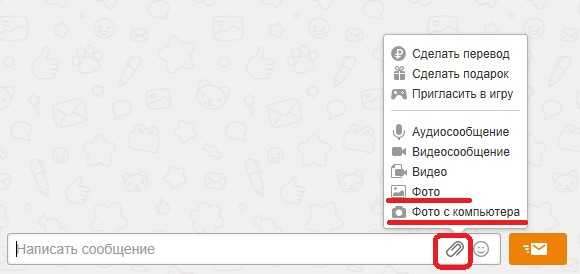
- Как вычислить человека по ip адресу

- Установка linux mysql

- Калькулятор в windows 10 не запускается
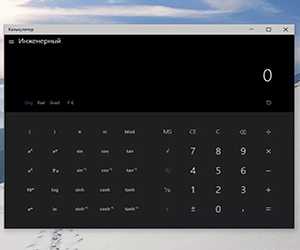
- Что за программа тотал коммандер
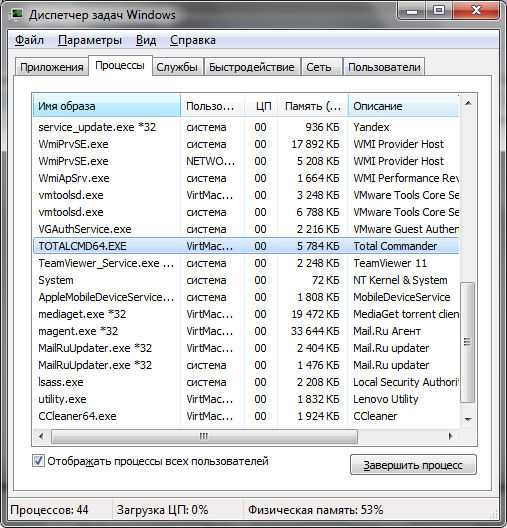
- Непрерывный звуковой сигнал при включении компьютера

- Как изготовить визитку на компьютере
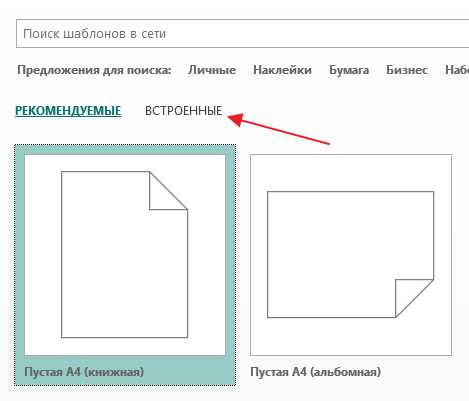
- Не доходят до адресата письма

- Где находится процессор в системном блоке

